Video Downloadhelper: verwijder watermerk op 3 lovenswaardige manieren
DownloadHelper is een van de meest uitgebreide programma's voor het rippen van video's en afbeeldingen van websites. U kunt video's downloaden met slechts een enkele klik. Helaas plaatst de add-on een aanzienlijk watermerk op de afbeelding, ook al werkt deze effectief. Het watermerk neemt de hele ervaring van de video weg en maakt het onaantrekkelijk. Als gevolg hiervan onderzoeken individuen verschillende opties om het watermerk van hun foto's te verwijderen. Dit bericht geeft verschillende methoden om verwijder het video Downloadhelper-watermerk.
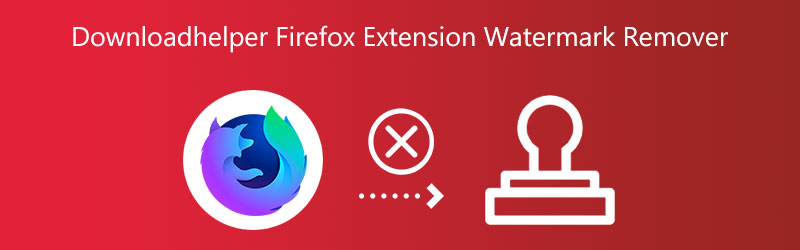

Deel 1. Beste Downloadhelper-extensie Watermerkverwijderaars
1. Vidmore Video Converter
Vidmore Video Converter biedt een uitgebreide methode voor het toevoegen van watermerken. Aan elke video kunnen watermerken worden toegevoegd of verwijderd met hulp van de gebruiker. Het is mogelijk omdat Vidmore Video Converter meer dan 200 verschillende formaten ondersteunt. Bovendien kan een watermerk door iedereen met slechts één klik op de knop worden verwijderd of toegevoegd. Het is omdat het een fundamenteel goede gebruikersinterface biedt. De interface van de Vidmore Video Converter is vrij eenvoudig, wat hem geliefd maakt bij gebruikers die net aan hun videobewerkingsreis beginnen.
Er is een kans dat een video meer dan één watermerk heeft. Dit programma beperkt niet het aantal keren dat een clip een watermerk mag hebben, wat een geweldige functie is. Het geeft aan dat u zich geen zorgen hoeft te maken over welk watermerk u verbergt, aangezien Vidmore ze allemaal kan bedekken.
Daarnaast kan de Vidmore Video Converter verschillende functies uitvoeren. Met deze software kunnen gebruikers videosegmenten converteren, comprimeren, extraheren en combineren. Daarom wordt aangenomen dat het een multifunctioneel hulpmiddel is. Dit multifunctionele stuk software is op zich al prachtig, maar wat het nog spectaculairder maakt, is de snelheid waarmee het videoclips exporteert. Volg de onderstaande procedures als u wilt leren hoe u het videowatermerk kunt verwijderen dat de downloadhelper plaatst.
Stap 1: Vidmore Video Converter kan worden gedownload en geïnstalleerd op Mac- of Windows-computers. Na het downloaden van de applicatie moet u deze activeren.
Stap 2: Ga verder naar het volgende gedeelte, dat de naam Gereedschapskist. Zoek de knop met het label Video Watermerk Removeren klik erop nadat u het hebt gevonden.
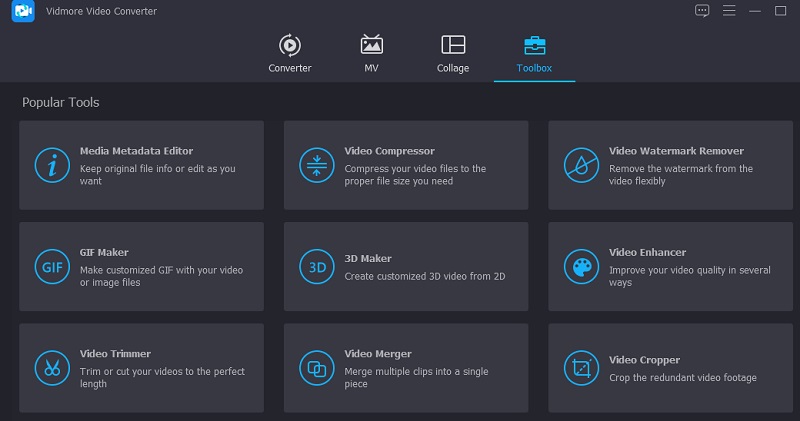
U kunt nu de film die u zocht uploaden door de Plus-knop te selecteren zodra u de video heeft gevonden waarnaar u op zoek was. Kies daarna het bestand dat u wilt openen, ga naar de gewenste map en klik op de Open knop.
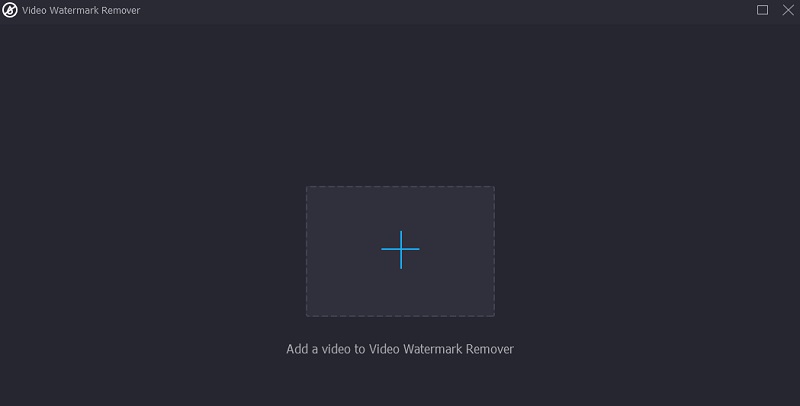
Stap 3: Klik vervolgens op de Watermerk verwijderen gebied toevoegen optie in het nieuwe venster dat zojuist is verschenen. Het zal ervoor zorgen dat de volgende stap van het proces plaatsvindt. U kunt het watermerk verbergen door het vak te slepen en ingedrukt te houden. Als alternatief kunt u het groter of kleiner maken om aan uw behoeften te voldoen en het te verbergen voordat u het bestand vrijgeeft.
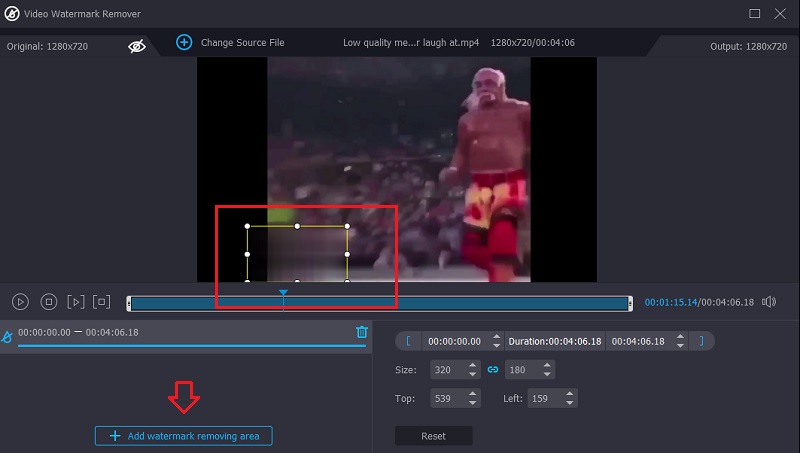
Stap 4: Nadat u het selectievak boven het watermerk heeft geplaatst, klikt u op de Exporteren om het watermerk te verwijderen van de video's die je indient. Door het snelle tempo van de behandeling hoeft u niet in de rij te staan.
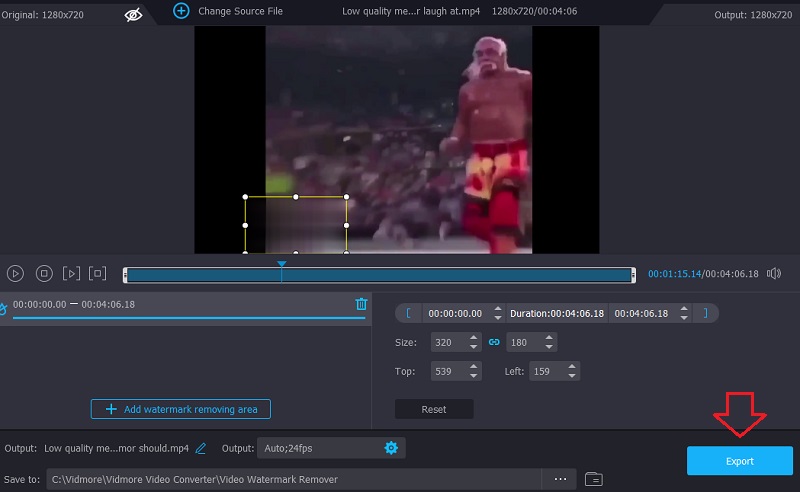
2. Videowatermerkverwijderaar online
Vanwege de primaire gebruikersinterface is Video Watermark Remover Online een onmisbare online watermerkverwijderaar die gratis en gemakkelijk te gebruiken is. U mag maximaal 5 films per maand afhandelen zonder verdere kosten. Stel je voor dat je elke maand met veel films te maken hebt. In een dergelijk scenario moet u een van de premium-abonnementen kopen om toegang te krijgen tot de extra functies. Volg deze eenvoudige instructies om het Downloadhelper-watermerk uit uw bestanden te verwijderen.
Stap 1: Zoek naar Video Watermark Remover Online op uw favoriete zoekmachine.
Stap 2: U kunt een bestand importeren door op het blauwe vak te tikken met de tekst Klik of sleep video. Hiermee kun je de video kiezen die je wilt importeren.
Stap 3: Als u klaar bent, klikt u ten slotte op de Verwijder watermerk knop.
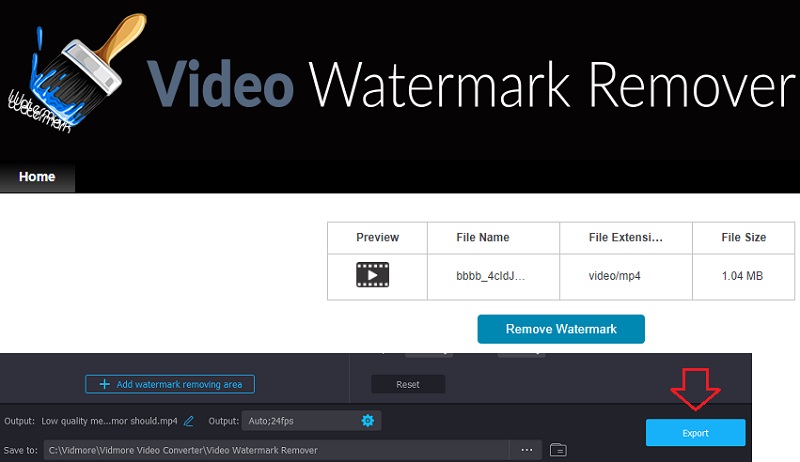
3. 123 Apps
Gebruikers van deze applicatie kunnen verschillende en gespecialiseerde paden volgen, en deze keuze is voor hen beschikbaar. Gebruikers kunnen audio- en videobestanden tussen typen converteren en deze bestanden bewerken.123 Apps zijn uitgerust met een optie voor het verwijderen van watermerken die de algehele kwaliteit van de video niet nadelig beïnvloedt. Bovendien is het aanpasbaar aan een breed scala aan videobestandstypen, die elk voor u openstaan. Het wordt hieronder voor uw gemak aangeboden in de vorm van een videopresentatie, die u wellicht nuttig vindt.
Stap 1: U moet naar de officiële URL van de site gaan om de watermerkverwijderaar beschikbaar te krijgen op 123Apps.com. Selecteer vervolgens de Open bestand uit de lijst die in het venster verschijnt.
Stap 2: Het is mogelijk om het watermerk te doorzoeken. Zoek de knop met het label Logo verwijderen, in de rechterbovenhoek van het scherm, en klik erop. Het versleept de keuzes voor het selecteren van het videogedeelte dat u wilt opslaan, dus kies zorgvuldig.
Stap 3: U kunt de video op uw apparaat opslaan zodra u deze bijsnijdt door de Opslaan optie onder de videospeler. Nadat u het videobewerkingsproces hebt voltooid, kunt u dit doen.
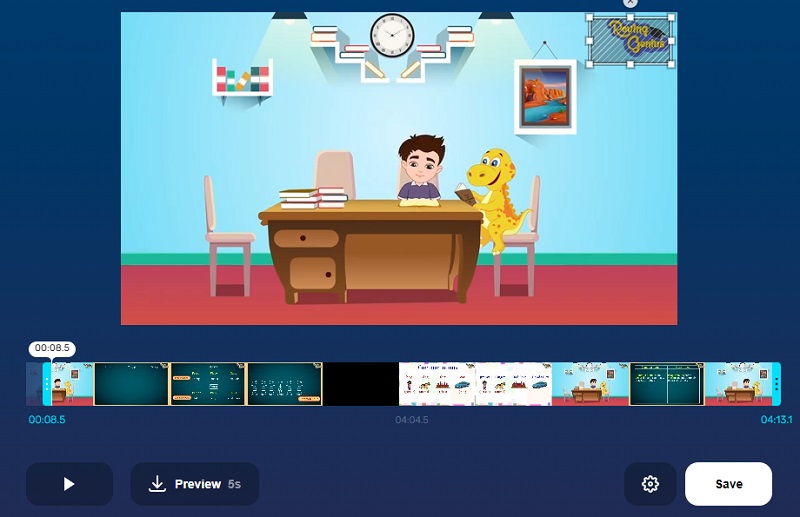
Deel 2: Hoe Downloadhelper Watermark Remover met betaling te verwijderen
Het zou niet al te moeilijk moeten zijn om het watermerk uit Downloadhelper te verwijderen. Er is ook een premium-editie die gebruikers kunnen kopen als ze dat willen. U kunt de premie kopen voor een prijs van $28.50. Na het upgraden naar de premiumversie verschijnt de QR-code niet meer in uw geüploade films. Je hebt ook de mogelijkheid om de video's naar een audioformaat te converteren. Daarnaast ben je vrij om een onbeperkt aantal video's te downloaden.
Stap 1: Start een webbrowser op de computer die u gebruikt. De link moet worden gekopieerd en vervolgens in de URL-balk worden geplakt.
Stap 2: U kunt nu kiezen tussen twee manieren om Downloadhelper aan te schaffen. U kunt ofwel de knop met de tekst 'Betalen in Amerikaanse dollars' of de knop 'Betalen in euro's' selecteren. Kies degene die voor jou het handigst is.
Stap 3: Vervolgens gaat u naar de pagina waar u kunt betalen. U kunt de informatie over de betaling invoeren om deze te verwerken. Om de procedure te beëindigen, klikt u op de Betalen knop onderaan de pagina.
Deel 3. Vergelijkingsschema
- Kwaliteiten
- Toegankelijk op Mac en Windows
- Bevat bewerkingstools
- Heeft geen bestandsbeperkingen
| Vidmore Video Converter | Videowatermerkverwijderaar online | 123 Apps |
Deel 4. Veelgestelde vragen over het verwijderen van het Downloadhelper-watermerk
Kan ik het Downlaodhelper-watermerk verwijderen zonder te betalen?
Nee, de premium-versie van DownloadHelper is de enige optie om het te installeren zonder dat er een watermerk op gedownloade bestanden verschijnt. U kunt de premie kopen voor een totaalbedrag van $28,50 door naar de website te gaan.
Hoe kan ik de DownloadHelper-extensie toepassen op Chrome?
Bezoek de officiële website voor de Video DownloadHelper-extensie in de Chrome Web Store. Klik vervolgens op de optie met het label Toevoegen aan Chrome. Als je iemand bent die graag risico's neemt, wil je misschien enkele functies uitproberen voordat ze officieel toegankelijk zijn voor het grote publiek. Het onderzoeksforum Video DownloadHelper heeft vroege versies die door gebruikers kunnen worden gedownload en geïnstalleerd.
Hoe kan ik de QR-code uit mijn DownloadHelper-video verwijderen?
Downloadhelper Firefox heeft twee opties voor het verwijderen van QR-codes. Gebruik een tool voor het verwijderen van watermerken of Downloadhelper premium. Vidmore Video Converter verwijdert watermerken en QR-codes met één klik.
conclusies
Download Helper is zonder twijfel een handig hulpmiddel voor het opslaan van bestanden die u op internet vindt en die u graag bekijkt. De video die je hebt opgeslagen, heeft echter een watermerk eraan. Aan de andere kant zijn er technieken om van dat vervelende watermerk af te komen! Dankzij de hulp van de Downloadhelper Firefox-extensie watermerkverwijderaars on- en offline.


